1с счетоводство 8.3 платежно нареждане. Платежно нареждане
Владимир Илюков
Автоматичното създаване на платежни нареждания за плащане на данъци и вноски в 1C Accounting 8.3 не е измислица, а реалност. Отминаха дните, когато беше необходимо да се настройват плащания за дълго и досадно време. Постоянно се уверявайте, че CCC и данните за плащане са правилно посочени в плащането.
Новите технологии позволиха да се автоматизира процесът на създаване на плащания за данъци и вноски. Много потребители го използват активно. Но има и такива, които по стария начин продължават да копират вече издадени плащания, след което ръчно да ги попълват с актуални данни. Това не винаги е удобно и е изпълнено с грешки.
Платежните нареждания в програмата 1C Accounting 8.3 могат да бъдат създадени по три начина.
- Ръчно.
- Автоматично от списъка със задачи.
- Автоматично от дневник "Платежни нареждания".
Относно механизма за автоматично генериране на плащания в 1C 8.3
За автоматичното генериране на платежни нареждания в 1C Accounting 8.3 почти нищо не трябва да се конфигурира. Просто трябва да разберете как се формират плащанията.
Да започнем с ръководството „Данъци и вноски“: „ Справочници > Банка и каса > Данъци и вноски". Ако го отворите в чиста информационна база, в която все още не са създадени организации, тогава в него ще бъдат показани само два данъка.
Първата мисъл, която ви хрумва е да използвате бутона "Създай" и да опишете в него всички необходими данъци и вноски. По-добре недей. Ако е необходимо, необходимите данъци ще бъдат автоматично актуализирани в тази директория.
Какво означава според нуждите? Вероятно сте забелязали, че когато отворите чиста база данни, програмата първо предлага да се свържете с 1C сървъри, за да получите най-новата актуализация. Едва след това програмата предлага описание на организации.
Докато създавате нова организацияили индивидуален предприемачпрограмата автоматично генерира счетоводна политика, както и данъци и вноски, които трябва да плати. Това се прави въз основа на данъчната система, определена при създаването на организацията.
Например, нека създадем организация LLC "OSN", тоест с обща системаданъчно облагане. На този етапВ картата на организацията е достатъчно да посочите името на организацията. Останалите подробности все още не ни интересуват. А сега да отворим отново справочника "Данъци и вноски".
Както можете да видите, в него автоматично се актуализират данъците, които са задължителни за всички данъкоплатци, прилагащи DOS.
Какво става, ако в допълнение към посочените данъци организацията е длъжна да плаща и други данъци? По-горе беше отбелязано, че е по-добре да не ги създавате ръчно. Всичко е просто. Да приемем, че нашата организация комбинира DOS с UTII и плаща данък върху продажбите. Отваряне на формата Основен > Настройки > Данъци и вноскии задайте съответните флагове.
След това в директорията „Данъци и вноски“ се актуализират още два данъка: UTII и търговско мито.
Ако трябва да свържете още данъци, тогава във формуляра „Настройки за данъци и отчети“ кликнете върху връзката „Всички данъци и отчети (още 14)“. Ще се отвори списък с допълнителни данъци. Същият списък може да бъде отворен, като щракнете върху връзката „Настройка на списъка с данъци и отчети“ във формата „Основни > Задачи > Списък със задачи”.
Сигурно сте забелязали, че в справочник "Данъци и вноски" всеки елемент се създава автоматично с попълнена РКО, счетоводна сметка и шаблон за назначаване на плащане.
За да сте сигурни, че е зададен правилният BCC за определен данък, достатъчно е да актуализирате програмата навреме. И за това потребителите на професионални версии на програмите 1C Enterprise трябва систематично да се абонират 1C ITS TECHNO или 1C ITS PROF.
Освен данъчни данни платежното нареждане трябва да съдържа т.нар. Това са банковите данни на съответните данъчни администратори.
Ние вярваме, че имаме услуга 1C Counterparty. След това в данните на картата на организацията в съответните полета посочете кода на контролния орган и кликнете върху бутона „Попълнете данните по код“. В резултат на това услугата 1C Counterparty автоматично ще попълни данните за плащане на регулаторните органи.
Завършването им се доказва от появата на връзки срещу надписите „Детайли за плащане“. За да се уверите, че данните за платежното нареждане са формирани правилно, щракнете например върху връзката „Федерално министерство на финансите ...“ и проверете дали това е така.
Вече всичко е готово за обработка на платежни нареждания. Обмисли автоматични начиниформиране на плащания в 1C.
Създаване на платежни нареждания в 1C Accounting 8.3 от списъка със задачи
Отворете формата "Основни > Задачи > Списък със задачи". В него системата напомня на потребителя за сроковете за плащане на данъци, вноски и сроковете за подаване на регламентирани отчети. Но това не е просто списък с напомняния. Тук можете да създавате и платежни нареждания за плащане на данъци и вноски, както и да генерирате регламентирани отчети.
Ние се интересуваме от плащанията. Нека обърнем внимание на факта, че " Застрахователни премии, плащане за февруари“ бяха просрочени по някаква причина. Нека щракнем върху тази връзка. Ще се отвори формата "Осигуровки, плащане за февруари 2017 г."
В този формуляр в секцията "Изчисляване на сумата" се показват всички осигурителни суми, които организацията "Разходи за разходи за труд" би трябвало да плати за февруари. Наличието на този раздел показва, че са начислени работната заплата и осигуровките за февруари. Застраховките обаче все още не са платени.
За да сведете до минимум увеличението на санкциите за забавено плащане, можете да „Поискайте съгласуване с Федералната данъчна служба“. Това удоволствие могат да си позволят онези потребители, които имат свързана услуга. 1C-отчитане.
За да създадете плащания в 1C за плащане на застрахователни премии, щракнете върху бутона „Плащане“. В резултат на това тази форма ще приеме формата.
Между другото, ако заплатата не беше начислена, тогава щеше да се покаже бутонът „Изчисляване на заплата и вноски“ вместо секцията „Изчисляване на сумата“.
Разбира се, за да изчислите заплати и осигуровки, не е необходимо да влизате в раздела „Заплати и персонал“ на главното меню. Това може да стане, като кликнете върху бутона Изчисляване на заплати и вноски във формуляра за плащане на осигурителни вноски за април 2017 г.
Да се върнем към списъка със задачи за организацията LLC " Търговия на едро„И кликнете върху връзката“ USN, авансово плащане за 1-во тримесечие на 2017 г.
Този формуляр ясно показва изчислението на авансовото плащане. Кликнете върху линка „Платежно нареждане 6 от 10.04.2017 г.“. Ще се отвори формуляр за плащане, проверете го и го изпълнете.
Така създаваме плащания за всички данъци и вноски, които организацията е длъжна да плаща.
Създаване на плащания в 1C 8.3 в дневника на платежните нареждания
Нека отворим дневника за плащания: „Главна > Банка > Платежни нареждания”.
В заглавката на списанието натиснете и бутона " Плащане > Начислени данъци и вноски». Отваря се помощната форма "Начислени данъци и вноски".
В табличната му част са изброени всички начислени данъци и вноски, които организацията е длъжна да плати. Важно е да имате предвид, че тук се показват само тези данъци и вноски, които са начислени в програмата. Припомняме и надписа, намиращ се непосредствено под името на формата: „В списъка се показват само начислени данъци и вноски. За плащане на други данъци и вноски отидете в списъка със задачи.
Натискането на бутона "Създаване на платежни документи" води до създаване на плащания за отбелязаните в табличната част данъци и вноски.
Заключение
Възможно е някой да попита кой метод за създаване на плащания за плащане на данъци и вноски е по-добре да се използва в програмата 1C Accounting 8.3. Невъзможно е да се даде категоричен отговор: и двата метода са добри. Вярно е, че в конкретна ситуация следните характеристики трябва да повлияят на избора на метод.
- Формиране на плащания в 1C от списъка със задачи. Този метод е много добър в случаите, когато потребителят не помни датите на плащане на данъци и вноски. Когато използвате този метод, всяко кликване създава платежни нареждания към отделен изгледданък или група от данъци. В разгледания по-горе пример това е група плащания за плащане на застрахователни премии. В останалите случаи всичко е отделно: Данък общ доход, ДДС, данък собственост и др.
- Формиране на плащания в 1C от дневника на платежните нареждания. При използване на този метод системата не контролира времето за плащане на данъци и вноски. Но ви позволява веднага да създавате платежни нареждания за всички начислени данъци и вноски.
Платежно нареждане- нареждане от организацията до банката за прехвърляне на съответната сума от нейната разплащателна сметка по разплащателната сметка на получателя. Платежната организация подава нареждане до банката под формата на установения формуляр.
Поръчките са валидни десет дни от датата на издаване (денят на издаване не се взема предвид).
За издаване на платежно нареждане в стандартна конфигурация е предназначен документ "Платежно нареждане". За да въведете нов документ, изберете елемента "Платежно нареждане"от менюто "Документите"главното меню на програмата.
Съставът на детайлите във формата на диалогов прозорец на документа може да бъде различен в зависимост от това дали документът е превод на данъчно плащане или друг превод, например плащане на доставчик за получени от него стоки.
Формулярът на документа трябва да бъде попълнен в следния ред:
- Изберете сметката, от която ще бъдат преведени средствата. По подразбиране документът използва текущия акаунт, който е избран като основен при попълване на основната информация за организацията. Ако искате да направите превод от втора (трета и т.н.) разплащателна сметка, тогава трябва да кликнете върху бутона за избор и да изберете сметка от указателя "Банкови акаунти".
- Ако извършвате плащане за прехвърляне на данъци или застрахователни премии, трябва да поставите отметка в квадратчето "Плащане на данъци".
- Посочете номера на платежното нареждане. По подразбиране платежните нареждания се номерират автоматично във възходящ ред на издадените с този документ платежни нареждания.
- Изберете датата на платежното нареждане с помощта на календара. По подразбиране се издава платежно нареждане с датата, зададена в "1C: Счетоводство" като работна дата.
- "Изпълнители"реквизит "Получател". Ако получателят не е в указателя, можете да въведете информация за него в указателя директно в процеса на издаване на платежно нареждане.
- Реквизита „Сметка на бенефициент“при избор на контрагент автоматично се въвежда фактура, стои първив списъка със сметки за сетълмент на контрагента в указателя "Разплащателни сметки". Ако трябва да посочите друга текуща сметка, натиснете клавиша F4и изберете от директорията "Разплащателни сметки", според какво банкова информацияизпрати пари. Справочник "Разплащателни сметки"подчинени на директорията "Изпълнители", следователно в прозореца за избор, който се отваря, се показват само онези текущи сметки, които се отнасят до конкретен получател.
- Попълнете с избор от указателя "договори"на какво основание се извършва прехвърлянето. Ако в указателя няма база, можете да въведете информация за нея в указателя директно в процеса на издаване на платежно нареждане. Този атрибут не е задължителен, но неговата стойност ще се използва при попълване на документа "Екстракт".
- Контролната точка на платеца и получателя трябва да се посочи в платежното нареждане само при плащане на данък. Някои банки могат да изискват посочване на КПП на платеца и/или КПП на получателя в случай на неданъчно плащане, като в този случай е необходимо да се попълнят данните "Контролен пункт на платеца"и/или „Контролен пункт на получателя“.
- Посочете сумата за превод (подробности "Сума").
- Ако плащате за материални запаси, работи и услуги, които подлежат на облагане с данък върху добавената стойност, трябва да посочите или данъчната ставка (подробности "ставка на ДДС"), или въведете сумата на данъка (подробности "ДДС"). За плащания без ДДС (данъци, такси, лихва по заем, погасяване на заеми и заеми и др.) тези данни трябва да са равни на нула.
- Посочете целта на плащането (подробности „Цел на плащането“). Ако за избраната разплащателна сметка в указателя "Разплащателни сметки"уточнява се текста за заместване в полето "цел на плащане", детайли „Цел на плащането“ще се попълни автоматично, но можете да го редактирате, ако е необходимо.
- Изберете вида на плащането: поща, телеграф, електронна поща. Ако плащането се извършва в рамките на един и същ разчетно-касов център, данните не се попълват. За да изчистите подпорите, натиснете бутона "Х"разположен вдясно от полето за въвеждане.
- В съответствие с Правилника за безналичните плащания в Руска федерация, срокът за плащане в платежните нареждания не се попълва преди инструкциите на Банката на Русия.
- В реквизит „Приоритет на плащане“посочете груповия номер на приоритет на плащане, в съответствие с член 855 Граждански кодекс RF.
- Изберете опцията за заместване в целта на плащане за сумата на плащането и ДДС.
След попълване на формата за въвеждане е необходимо да генерирате и отпечатате платежно нареждане (бутон "Тюлен") и запазете документа (бутон "ДОБРЕ").
Метод 1. Ръчно попълване на платежно нареждане
За целта ви е необходим раздел Банка и каса:
След това в навигацията изберете Платежни нареждания:
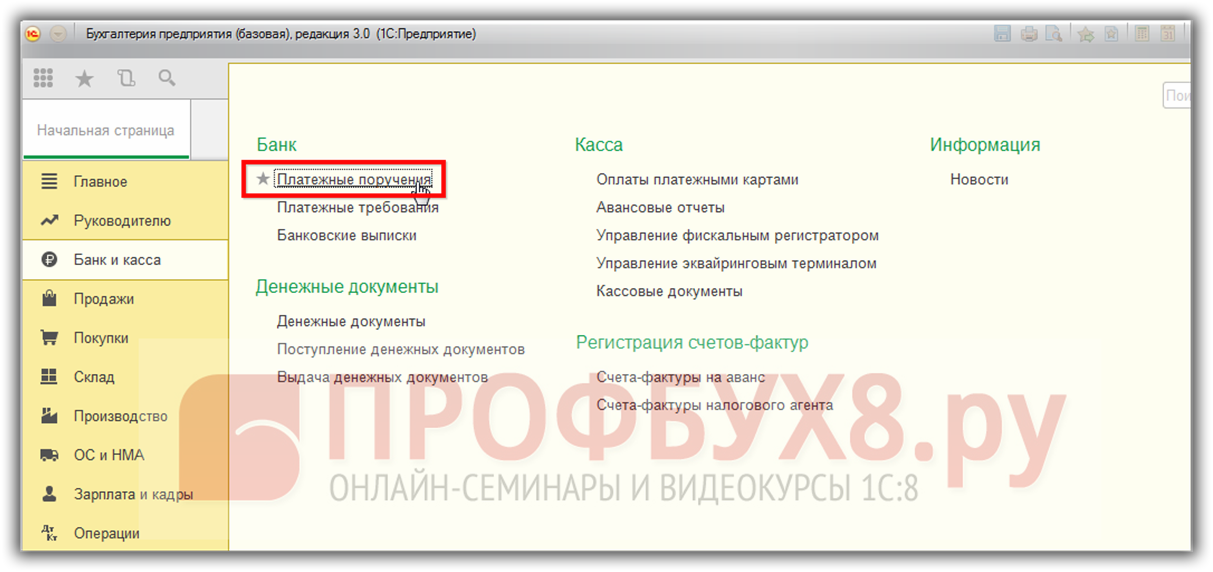
Когато за първи път отидете в този раздел, програмата 1C 8.3 отваря информационен прозорец със съвети „Как да създадете платежно нареждане“:

Ако вече не искате да виждате информационния прозорец с подсказки, щракнете върху бутона Не показвай отново.
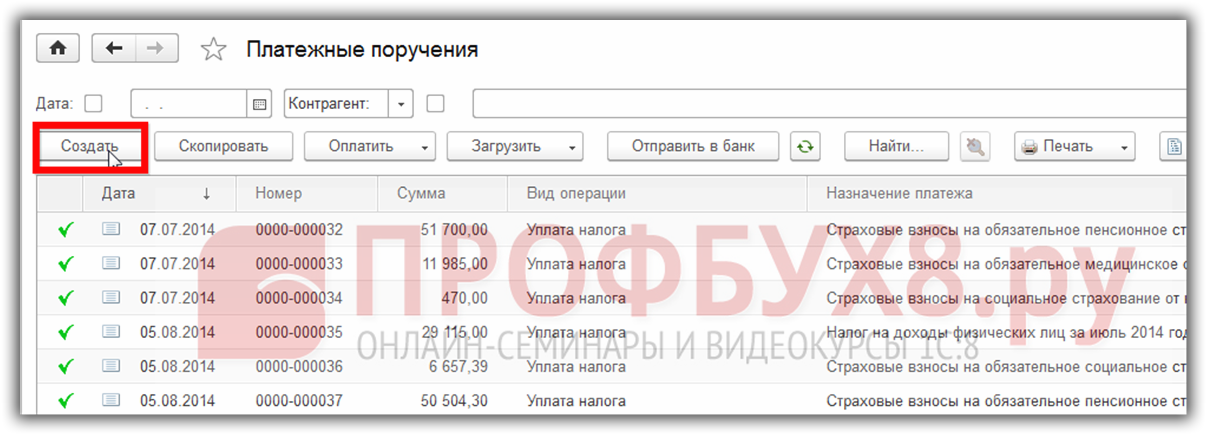
В прозореца, който се отваря за създаване на платежно нареждане, първо трябва да решите Вида на операцията:
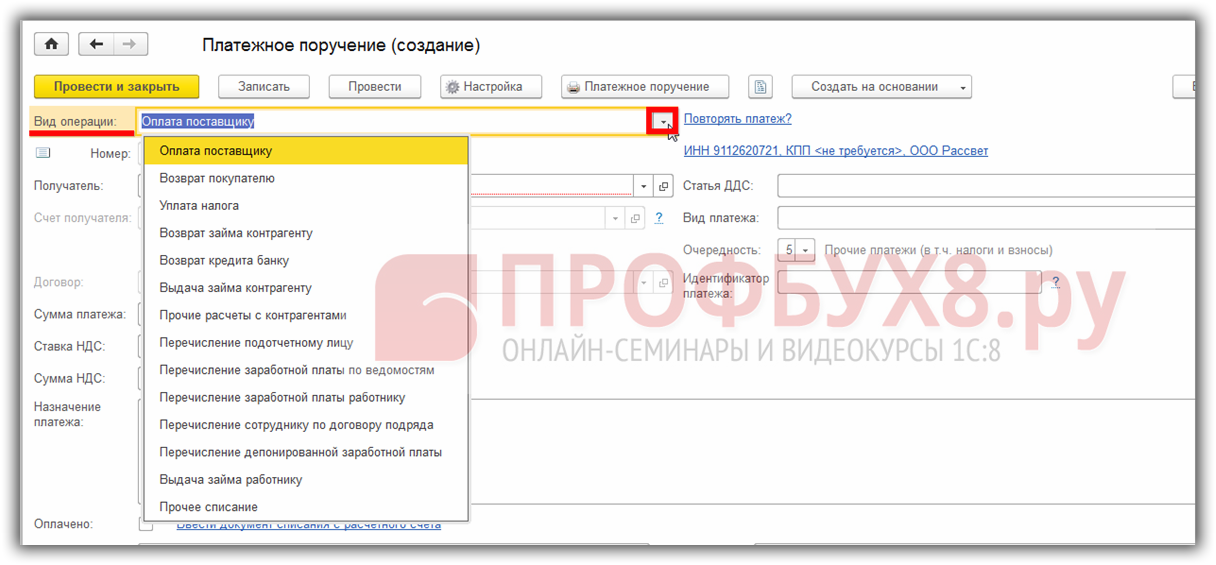
Помислете за попълване на платежно нареждане, като използвате примера за плащане към доставчик.
внимание! Броят на изходящите документи се поставя от програмата 1C 8.3 автоматично при запис или публикуване на документ.
След като изберете вида на операцията, трябва да зададете желаната дата на платежното нареждане и да изберете доставчика, към когото се извършва плащането:
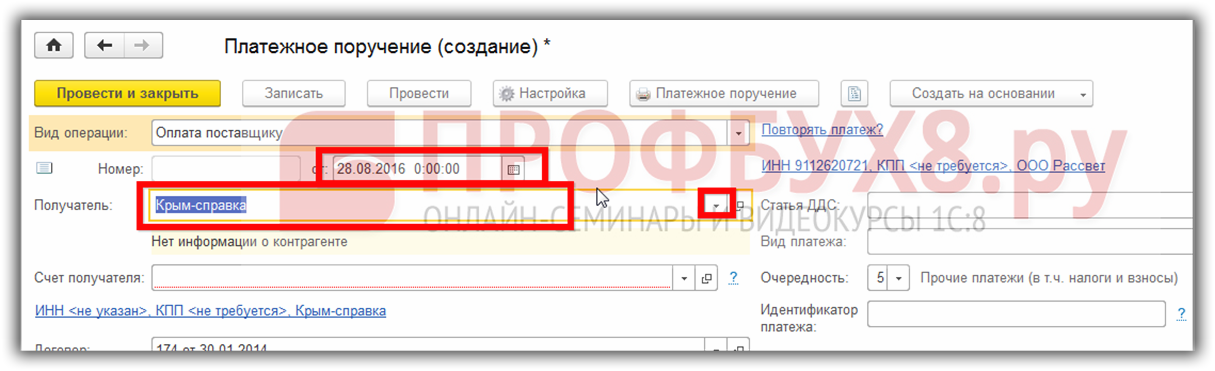
След това трябва да въведете банковата сметка на получателя - това е задължителен реквизит, за разлика от документа Теглене от разплащателната сметка. Моля, обърнете внимание, че под атрибута Сметка на получателя програмата 1C 8.3 предупреждава каква информация за контрагента липсва в картата на доставчика:
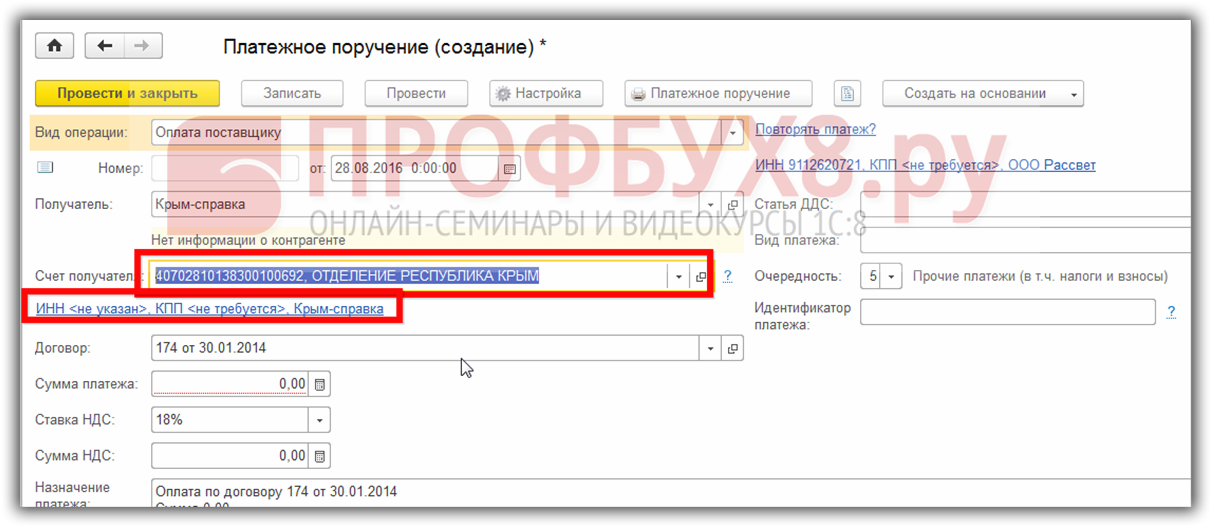
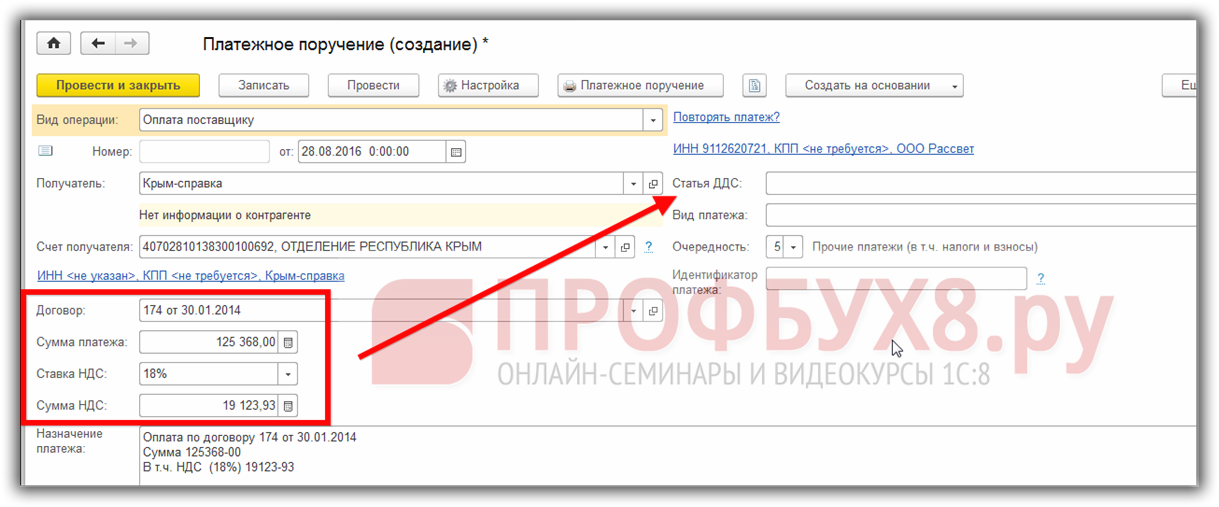
След това преминаваме към попълване на детайлите, разположени в дясната част на екрана:
- Попълване на статията за движение Париводят ли се записи по позициите на движение;
- Вид плащане - как се превеждат парите, не е задължителен реквизит;
- ред на плащане;
- Уникален идентификатор на плащането - ако е предвидено в споразумението с получателя:
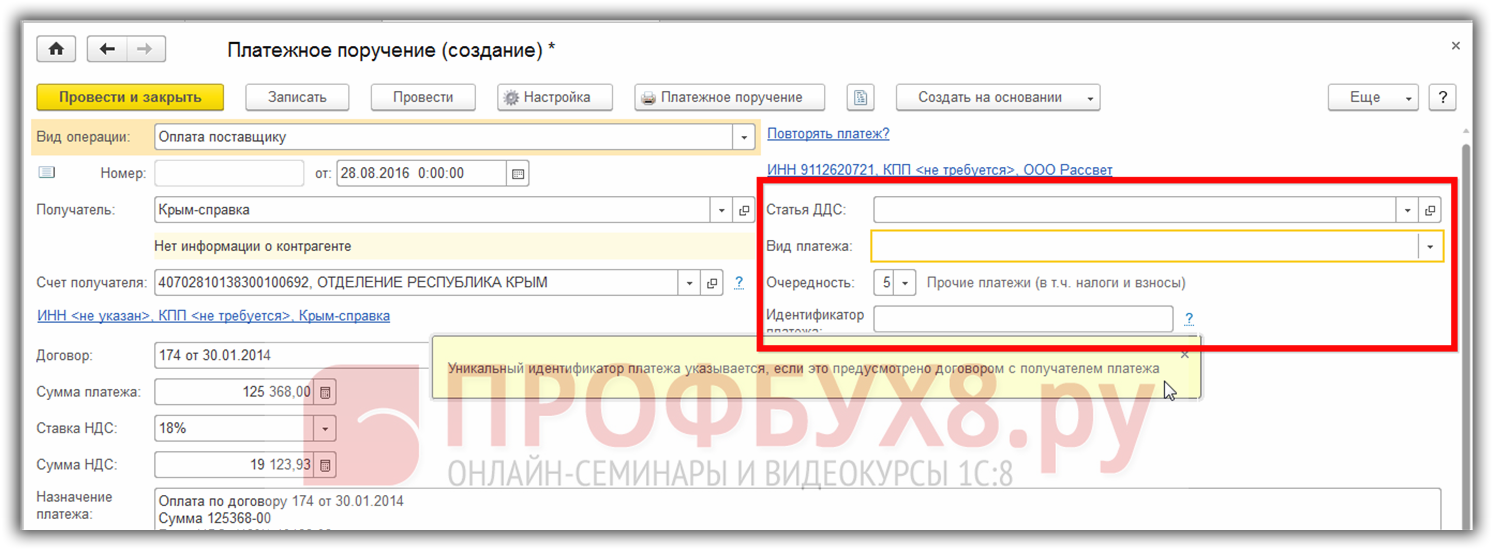
След това има опция:
- Коригирайте целта на плащането, посочете дали парите наистина са преведени или не; Въведете документ Отписване от разплащателна сметка въз основа на това платежно нареждане;
- Можете също така да попълните полетата Коментар и Отговорник:
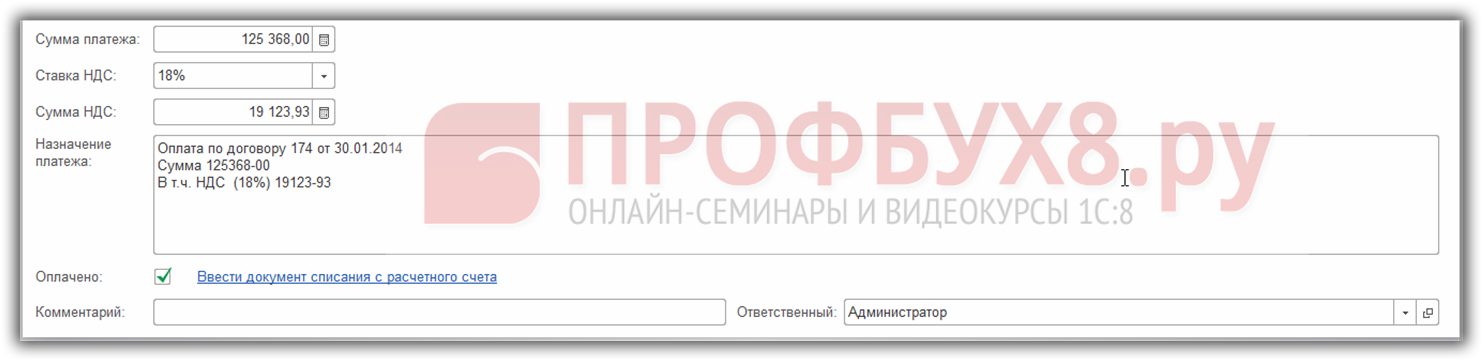
След като попълните всички необходими полета на документа, за да го запазите или отпечатате, 1C 8.3 има специални бутони в горната част на документа:

Метод 2. Как да генерираме платежно нареждане от имейл или от файл
В допълнение към горния метод в 1C 8.3 е възможно изтегляне на платежни нареждания от електронна пощаили от файл:
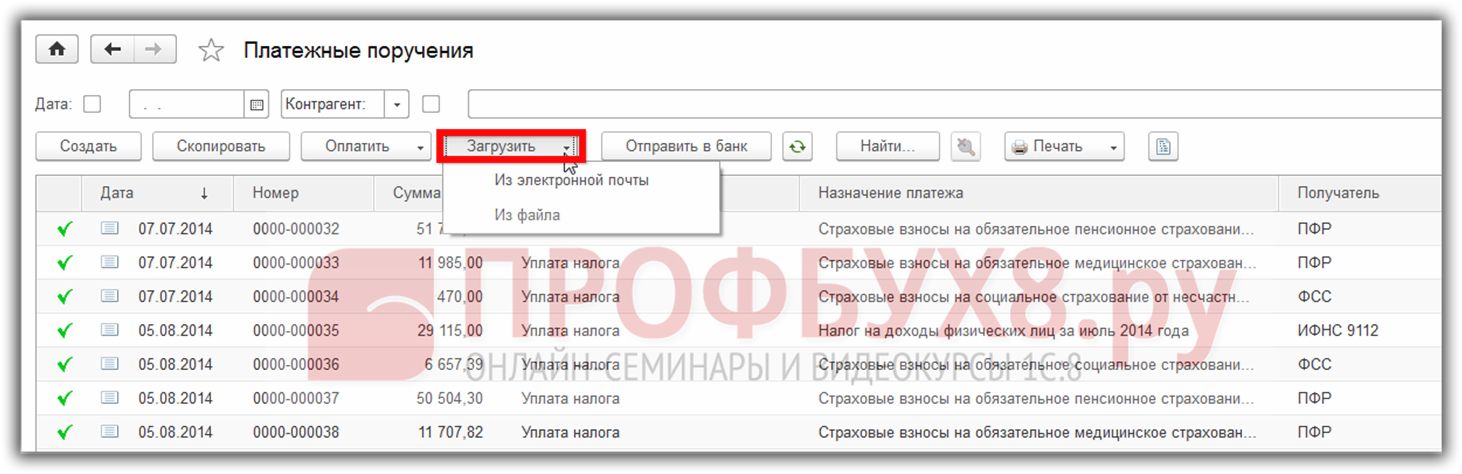
Метод 3. Създаване на платежни нареждания по други документи
Друг начин за създаване на платежно нареждане в 1C 8.3 е да го създадете „въз основа“ на други документи. Например фактури:
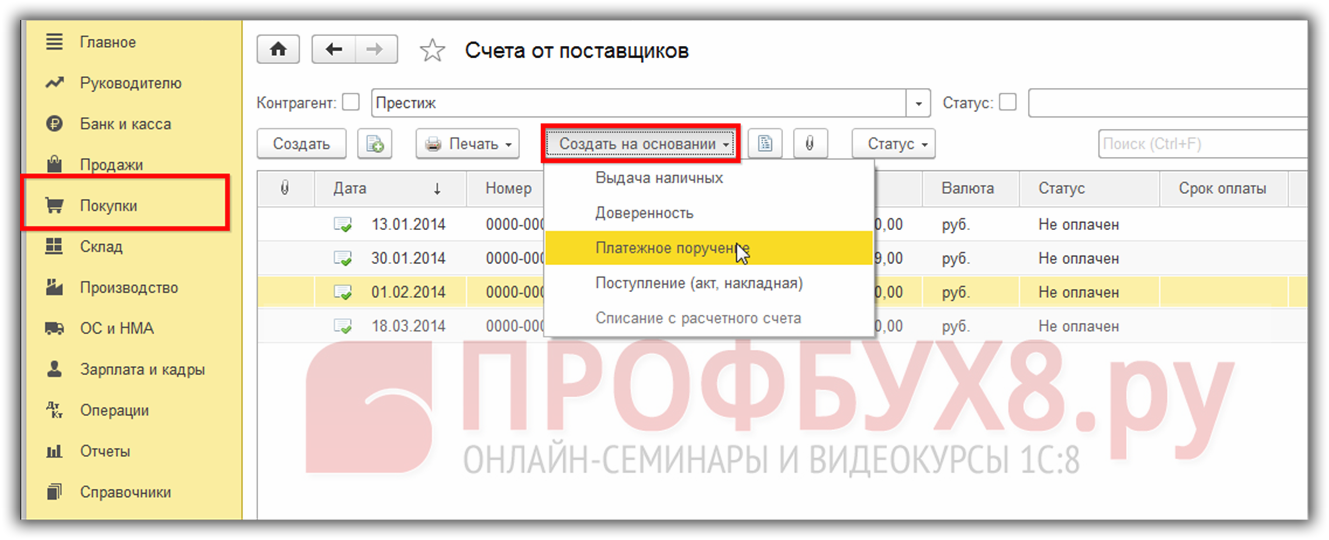
Начин 4. Формиране на платежни нареждания за данъци и вноски
В допълнение, в 1C 8.3 в регистъра на платежните нареждания има интересна услуга за плащане:
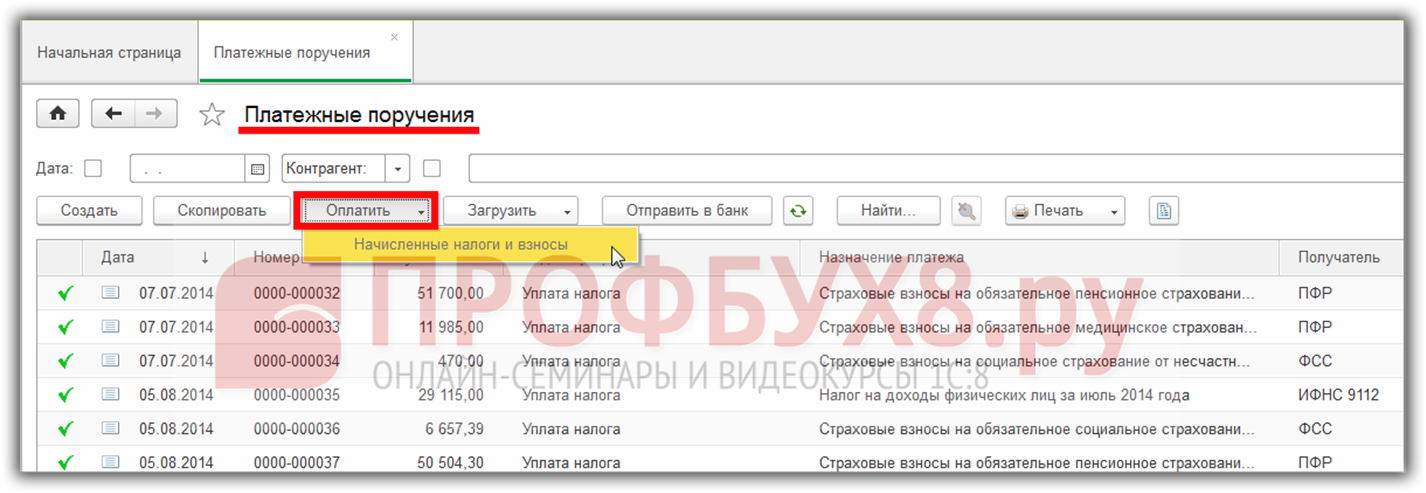
Програмата 1C 8.3 позволява, при условие че са попълнени данните за плащане на властите, да генерира платежни нареждания за плащане на данъци и вноски с баланса на дълга към определена дата:
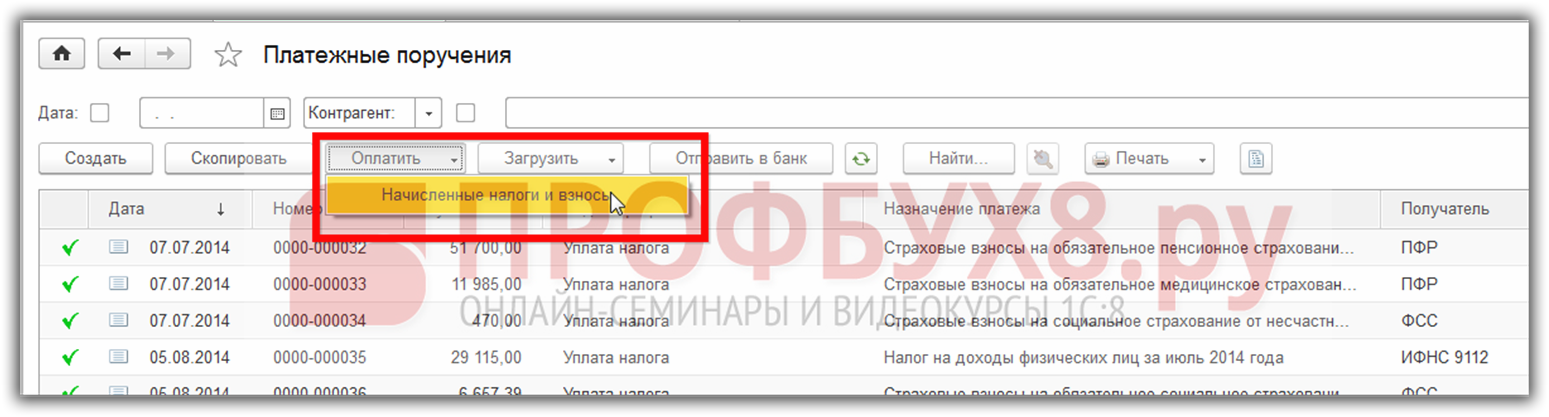
В прозореца, който се отваря, трябва да изберете датата на балансите, според която програмата 1C 8.3:
- Попълнете платежни нареждания. Разплащателна сметка, от която се извършва плащането и чиито данни ще бъдат отразени в платежното нареждане;
- И също така отбележете тези данъци и вноски, които трябва да бъдат платени:
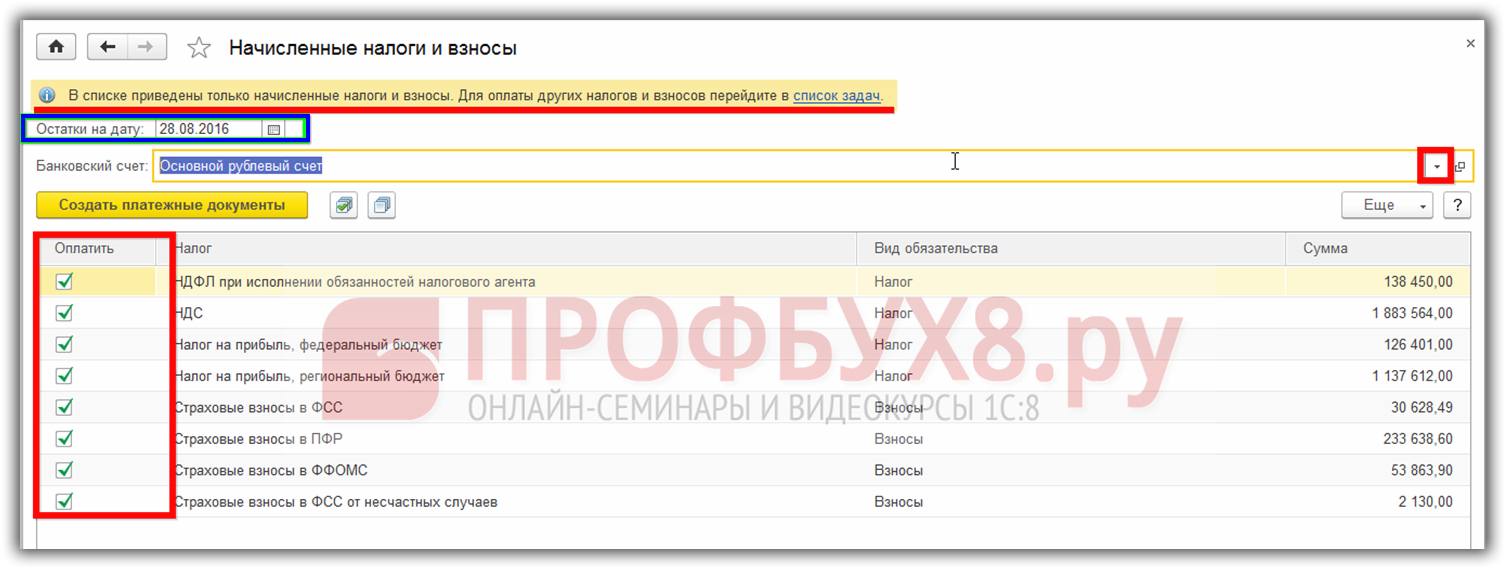
Една от най-важните задачи на счетоводителя е да не пропуска сроковете за плащане на данъци. За тази цел интерфейсът 1C 8.3 Accounting Taxi предоставя календар на счетоводителя. Тази услугаавтоматично показва известие 5 дни преди падежа и ви позволява да генерирате данъчно плащане. Вижте нашия видеоклип за повече информация за това:
Оценете тази статия:
Документът за платежно нареждане в 1C Accounting 8.2 се използва за генериране на печатна форма на платежно нареждане за банка за прехвърляне на безналични средства и запазване на документа за платежно нареждане в информационната база.
Основната разлика между документа за платежно нареждане в 1C 8.2 и предишната версия 8.1 е, че в 1C 8.2 документите „Платежно нареждане“ и „Искане за плащане“ не формират счетоводни записи след осчетоводяване на тези документи. Основната цел на документа за платежно нареждане в 1C 8.2 сега е да отпечата платежен формуляр за банка или да качи платежно нареждане във външна програма клиент-банка, ако се използва система за електронно плащане....
Всички счетоводни записи в 1C Accounting 8.2 се формират от документа „Банкови извлечения“ както при получаване на средства по текущата сметка, така и при отписвания.
За да генерирате платежно нареждане в 1C Accounting 8, трябва да отворите менюто Банка - Платежно нарежданеи добавете нов документза пълнене.
Попълването на табелите не създава никакви проблеми. Сега видът на платежната транзакция дори не се изисква, тъй като документът няма да генерира никакви движения.
Във формата на платежен документ се попълват данните на новия документ. За организацията се избира банкова сметка, от която организацията може да има много в различни банки и различни валути.
След това се избира получателят и акаунтът на получателя, от които също има няколко възможни. Реквизитът "договор" стана незадължителен в платежното нареждане, тъй като споразумението не се използва под формата на платежно нареждане. Но е по-добре да попълните договора, тъй като въз основа на документа за платежно нареждане в 1C 8.2 е възможно да се генерира документ за банково извлечение с автоматично попълване на подробностите и там вече е необходимо да се попълни „ поле за споразумение с насрещната страна.
Валутата на сумата за сетълмент се определя от валутата на текущата сметка на организацията в полето за избор "Банкова сметка". Самото плащане 1C не избира валутата на операцията, а автоматично я получава от детайлите на избраната текуща сметка.
Флагът на документа "платено" се задава след реалното извършване на плащането от банката и е необходим за избор на платени платежни нареждания в документа на банковото извлечение.
Попълването на платежно нареждане за плащане на данъци и други преводи към бюджета заслужава специално внимание. За бюджетни плащания е активирана отметката „прехвърляне към бюджета“. С натискане на бутона "Попълване" се отваря справочник с плащания към бюджета и при липса на необходимия данък, добавяме тук новият видплащане на данъци. Попълнените данни за бюджетните плащания могат да се използват за последващи плащания на този данък, което значително улеснява последващата обработка на данъчни плащания и други трансфери към бюджета.
Единственото нещо, за което трябва да се грижите, е да проверите уместността, защото те имат свойството да се променят понякога.
Очевидно документите „Входящо платежно нареждане“ в 1C 8.2 вече не са необходими (както беше в 1C 8.1), тъй като платежните транзакции не се генерират и платежното нареждане се попълва от платеца на средствата, а не от получателя .
Урокът "Попълване на платежно нареждане" можете да изтеглите от , а примерен платежно нареждане - в Excel формат - от линка след статията. Образците на платежни нареждания съдържат фиктивни данни, отвореният формат на документите ви позволява да промените образеца за реални плащания.
- Зелени домати, пълнени за зимата - вкусна закуска
- Домати за зимата, пълнени с чесън и билки
- Грисини - изпитани италиански рецепти за хляб
- Raf кафе: историята на създаването и възможностите за приготвяне на кафе напитка
- Бързи закуски
- Полезни кулинарни трикове за домакините
- Вегетарианска майонеза у дома
- Ябълков пай - бърза рецепта
- Тайните на готвенето на татарски сладки чак-чак
- Подобряване на асортимента и повишаване на хранителната стойност на хляба и хлебните изделия
- Характеристики и рецепти за конфитюр и сладко от лук
- Каква риба може да се осолява у дома: избор и съвети за готвене Сол бяла риба
- Какво е янтра, видове значение на янтра
- технология за изгаряне на дърва
- Как да изчислим специфичното тегло в различни области?
- География на месодайното говедовъдство (говеда, свине, овце), птицевъдство
- Анализът на пазарния дял на компанията е ефективен инструмент за успешен бизнес Какъв дял в продажбите се счита за норма
- Седмият технологичен режим е познавателен
- Видове едносъставни изречения
- Понятието диалект. Какво е диалект? Граматичен речник: Граматика и лингвистични термини









